这篇文章将为大家详细讲解有关如何通过css3的filter滤镜改变png图片颜色,小编觉得挺实用的,因此分享给大家做个参考,希望大家阅读完这篇文章后可以有所收获。
本方法是通过CSS3滤镜 filter 中的 drop-shadow 将png图片的非透明部分生成任意颜色的投影,然后将原始图片隐藏起来,从而达到改变图片颜色的目的
先看效果图
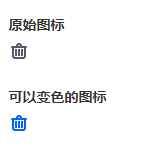
接下来是代码
<p><strong>原始图标</strong></p> <i class="icon icon-del"></i> <p><strong>可以变色的图标</strong></p> <i class="icon"><i class="icon icon-del"></i></i>
.icon {
display: inline-block;
width: 20px; height: 20px;
overflow: hidden;
}
.icon-del {
background: url(delete.png) no-repeat center;
}
.icon > .icon {
position: relative;
left: -20px;
border-right: 20px solid transparent;
-webkit-filter: drop-shadow(#0033FF 20px 0);
filter: drop-shadow(#0033FF 20px 0);
}注意其中很关键的一处
border-right: 20px solid transparent;
在Chrome浏览器下,如果一个元素的主体部分,无论以何种方式,只要在页面中不可见,其drop-shadow是不可见的;实体部分哪怕有1像素可见,则drop-shadow完全可见。
由于我们使用使用 overflow:hidden 隐藏掉了原始图标,所以导致其投影在Chrome浏览器上是无法正常显示的,我们通过加透明的边框来解决这一点。
关于“如何通过css3的filter滤镜改变png图片颜色”这篇文章就分享到这里了,希望以上内容可以对大家有一定的帮助,使各位可以学到更多知识,如果觉得文章不错,请把它分享出去让更多的人看到。
免责声明:本站发布的内容(图片、视频和文字)以原创、转载和分享为主,文章观点不代表本网站立场,如果涉及侵权请联系站长邮箱:is@yisu.com进行举报,并提供相关证据,一经查实,将立刻删除涉嫌侵权内容。